2008. 9. 17. 18:29ㆍIT/Useful Apps
이미지 뷰어하면 가장 많이 언급되는 ACDSEE 부터 무료이면서도 강력한 기능을 제공하는 FastStone Image Viewer, XnView 나 국산 알씨, 꿀뷰 까지, 이미지 뷰어의 종류는 아주 다양하다. 단순히 뷰어로만 사용한다면 기능상의 큰 차이보다는 오히려 UI 가 선택의 기준이 될 것 이다. ACDSEE 같은 경우는 다양한 기능이 추가되면서 많이 무거워졌지만, 대부분의 프로그램들은 뷰어의 기능에 있어서 비슷하며 보통 성능의 컴퓨터에서 사용하기에 부담스럽지 않기 때문이다. 하지만 저사양의 데스크탑이나 노트북에서 사용할 목적이라면 아무래도 가벼운 프로그램을 찾게 된다. 이런 면에서 봤을 때 IrfanView 는 그 기능은 차치하고서라도 가벼움 만으로도 충분히 사용할 만 한 가치가 있다.
| ㆍ제작 | : | Irfan Skiljan |
| ㆍ사용권 | : | 비 상업적 사용 무료 |
| ㆍ버전 | : | 4.25 |
| ㆍ설치 크기 | : | 1 MB ~ |
| ㆍ한글 지원 | : | 공식 지원 |
| ㆍ구동 환경 | : | Windows 9x/ME/NT/2000/XP/2003/Vista/2008/7 |
| ㆍ특징 | : | 다양한 이미지 형식 지원, 다양한 플러그인 제공, 메모리 사용량이 적음 |
| ㆍ내려받기 | : | IrfanView 내려받기 |
IrfanView 는 아주 가벼운 이미지 뷰어이다. (1280 Ⅹ1024 크기의 jpg 이미지를 불러왔을 때 프로그램별 메모리 사용량은 알씨는 38MB, FastStone Image Viewer는 26MB, XnView 는 22MB, IrfanView 는 13MB 였다.) 또한 다양한 기능을 가진 이미지 편집 툴이다. IrfanView 를 처음 실행하면 배경이 까만 초라한 화면이 나온다. 하지만 실제 프로그램을 사용해보면 꽤나 만족스러운 성능이란것을 금방 알게 된다. 프로그램을 실행하면 아래와 같은 화면을 볼 수 있다.
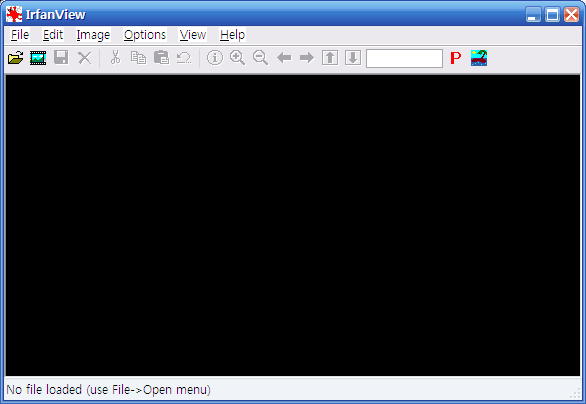
일단 이미지 뷰어로서의 성능을 살펴보면, IrfanView 는 웬만한 이미지 파일 형식은 거의 모두 지원한다. (지원 형식 목록) 다른 이미지 뷰어에서 가능한 슬라이드쇼나 썸네일보기, 책을 읽듯 자동으로 폴더내의 파일들을 보기 등의 기능 역시 모두 지원한다. 이런 뷰어 기능 외에도 IrfanView 는 다양한 이미지 편집 기능을 제공한다. 마치 작은 포토샵 같은데, 일단 포토샵의 필터를 사용할 수 있다. 사진을 회전한다던지 텍스트 입력, 색상보정, 그레이스케일 또는 색반전 등도 가능하다. 그 외에 많은 파일의 크기나 기타 속성을 일괄적으로 편집, 수정할 수 있는 Batch conversion 기능도 제공한다. 또 여러 페이지의 TIF 파일 수정이나 원본의 손실 없이 JPG 파일의 회전도 가능하다.
IrfanView 의 또 다른 장점은 Plug-in 과 툴바 스킨을 지원한다는 것이다. 자신이 원하는 스킨을 만들던가 다른 이가 이미 만들어놓은 스킨을 적용해서 색다른 분위기를 연출할 수 있다. (처음의 초라한 화면을 분위기있게 바꿀 수 있다.)
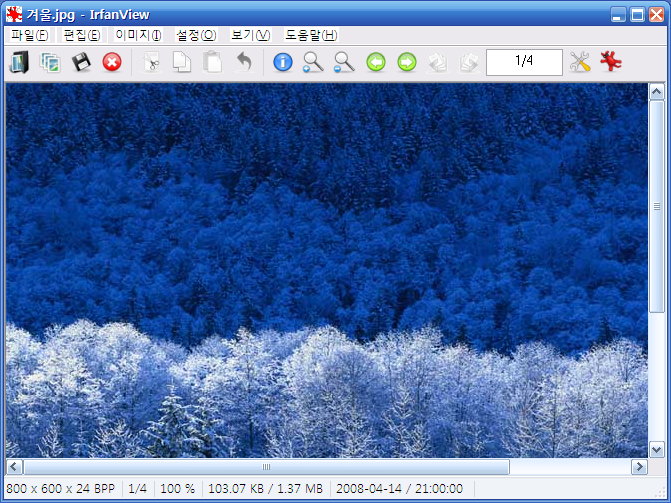
또 가벼운 프로그램을 위해 모든 기능이 포함되어있지 않고 Plug-in 을 통해서 원하는 기능을 추가로 설치해 이용할 수 있다. 이 Plug-in 을 통해서 IrfanView는 무궁무진한 활용이 가능한 프로그램으로 변신한다. IrfanView 홈페이지에서는 다양한 Plug-in 을 제공하는데, 특정 형식을 지원, 이미지 효과, 필터, 플래쉬, 동영상재생 등 그 종류가 여러가지다. 플래쉬와 동영상 재생 관련 플러그인을 설치하면 플래쉬파일, FLV, AVI 등의 동영상 파일도 재생할 수 있다. 플러그인과 도구 막대 스킨은 모두 홈페이지에서 다운받을 수 있다.
일반 데스크탑에서라면 오래동안 사용해서 손에 익은 이미지 뷰어를 사용하는 것이 가장 간편하겠지만 넷북이나 저사양의 데스크탑, 또는 노트북을 사용한다면 한번 사용해보는 것도 괜챃을 듯 하다. 이미지 뷰어 뿐 아니라 이미지 편집 툴도 컴퓨터에서 몰아낼 수 있을 것이다.